в текст, в картинку, в кнопку
В этой статье вы научитесь правильно вставлять гиперссылку в HTML на своем сайте, изменять текст ссылки, устанавливать дополнительные параметры (открытие в новом окне, ссылка на якорь, ссылка в виде картинки и кнопки).
Что такое ссылка
Гиперссылка (англ. hyperlink) — часть веб-документа, которая ссылается на другой элемент на этой же странице, либо на любой другой. Объектами и элементами, куда ссылается гиперссылка могут быть: приложение, файл, каталог, заголовок, примечание, текст, изображение и др. Располагаться объекты могут как на локальном диске или компьютерной сети, так и в интернете.
Гиперссылки (ссылки) — одни из важнейших элементов сайтов и интернета. Благодаря им мы беспрепятственно перемещаемся по вебсайтам, социальным сетям и документам в интернете, можем сохранять на свой жесткий диск изображения, видеозаписи и другие документа.
Давайте перейдем непосредственно к действиям (коду).
Как вставить ссылку в HTML
Для того чтобы разместить ссылку на главную страницу сайта, используйте следующий HTML-код:
<a href=»https://blogwork.ru/»>Blogwork — Главная страница<a>
Результат:
Blogwork — Главная страница
Ссылка на внутреннюю страницу сайта в виде html-кода выглядит так:
<a href=»https://blogwork.ru/obo-mne/»>Blogwork — Внутренняя страница<a>
Результат:
Blogwork — Внутренняя страница
Для того чтобы вставить ссылку на pdf-документ, html-код выглядит так:
<a href=»https://blogwork.ru/wp-content/uploads/2016/07/If.pdf»>Blogwork — PDF<a>
Результат:
Blogwork — PDF
Для того чтобы вставить ссылку на картинку, html-код выглядит так:
<a href=»https://blogwork.ru//wp-content/uploads/2015/07/snippet.png»>Blogwork — PNG<a>
Результат:
Blogwork — PNG
Обратите внимание на параметр href. В каждой из ссылок он включает в себя адрес — местонахождение той страницы (ее части, или файла), куда попадет пользователь, нажав на эту ссылку.
Анкор, видимая часть ссылки — параметр, который заключен внутри тегов <a>АНКОР</a>. Это может быть текст, а может быть и картинка (кнопка). Текст в качестве анкора в примерах выше вы уже видели, давайте перейдем к кнопкам-картинкам.
Читайте также другие инструкции:
Как вставить картинку с ссылкой или ссылку на картинку
Чтобы вставить ссылку на сайт в виде изображения или кнопки, вам потребуются знание того как вставить картинку в html. Порядок действий такой: вставляем картинку в HTML и затем оборачиваем ее ссылкой, то есть помещаем тег img (который запрашивает картинку) внутри тега <a href=»ССЫЛКА»><img src=»ПУТЬ К КАРТИНКЕ»></a>
Да, вставить ссылку в картинку очень просто:
<a href=»https://blogwork.ru//wp-content/uploads/2015/07/snippet.png»><img src=»https://blogwork.ru//wp-content/uploads/2015/07/snippet.png»></a>
Ну а если вы хотите вставить ссылку не на картинку, а на другую статью на сайте, значит замените содержание параметра href на нужное — поместите туда ссылку на статью.
Более того, в тег a можно одновременно поместить и картинку, и текст:
<a href=»https://blogwork.ru//wp-content/uploads/2015/07/snippet.png»><img src=»https://blogwork.ru//wp-content/uploads/2015/07/snippet.png»>Текст для картинки<a>
Текст для картинки
БОНУС №1 — ссылаемся на элемент страницы (подзаголовок)
Для осуществления навигации внутри одной страницы сайта, вы можете разметить ее якорями и ссылать на них. Для разметки используйте тег name или id (обратите внимание, id также может относиться к css-стилям и вам нужно использовать уникальные id, чтобы к заголовкам не присваивались стили; или наоборот — если есть такая потребность). Я разметил три первых подзаголовка h3 тегом name, присвоил им значения «1», «2», «3» соответственно.
Теперь нужно сослаться на них. Для примера сделаем это следующим образом:
<a href=»1″>Что такое ссылка<a>
<a href=»2″>Как вставить ссылку в HTML<a>
<a href=»3″>Как вставить картинку с ссылкой или ссылку на картинку<a>
Результат:
Что такое ссылка
Как вставить ссылку в HTML
Как вставить картинку с ссылкой или ссылку на картинку
Вы можете попробовать нажать любую из трех верхних ссылок и браузер переместит вас к соответствующему заголовку, а адрес страницы в браузере изменится на https://blogwork.ru/kak-vstavit-v-html-ssylku/#1. Не бойтесь, это не страшно. Есть анкоры которые используются в браузерах по умолчанию, например нажатие по ссылке #top автоматически прокрутит страницу в самый вверх — в начало сайта.
БОНУС №2 — добавление в HTML ссылки на электронную почту
Код:
<a href=»mailto:[email protected]»>Почта Центробанка РФ<a>
Результат:
Почта Центробанка РФ
Бонус №3 — задаем параметр для открытия ссылки в новой вкладке
Для этого используйте атрибут _blank в ссылке a, например:
<a href=»https://blogwork.ru/» target=»_blank»>Ссылка на главную страницу откроется в новой вкладке<a>
Что получится:
Ссылка на главную страницу откроется в новой вкладке
В визуальном редакторе Вордпресса для этого можно просто отметить галочкой соответствующий пункт после нажатия кнопки «Вставить ссылку».
Бонус №4 — как задать заголовок для ссылки
Для того чтобы помимо названия у ссылки был свой заголовок (отображается при наведении мышью) — используйте атрибут title, например:
<a href=»https://blogwork.ru/» title=»Заголовок для вашей ссылки»>Главная страница<a>
Результат:
Главная страница
И снова в редакторе Вордпресса есть специальное поле, куда можно вписать заголовок ссылки.
На этом все — удачного размещения ссылок! Если что-то не получается, спрашивайте в комментариях.
blogwork.ru
Вставка ссылки в картинку
Вопрос волнующий начинающих веб-мастеров: как картинку сделать ссылкой в html или же преобразование картинки в ссылку.
Для создания картинок в html используют тег <img>.
<img src=»адрес картинки»> |
Для создания ссылки используют тег .
<a href=»ссылка»>При наведении мышкой на ссылку, высветиться название.</a> |
Для преобразования картинки в ссылку соединяем эти оба тега.
<a href=»ссылка»><img src=»адрес картинки»></a> |
Мы вставили тег «картинки » вовнутрь тега «ссылки». В итоге картинки работает как ссылка.
Дополнительные настройки. Для продвинутых веб-мастеров.
Адреса: полные и относительные
При написание тегов можно использовать
1) как в полном формате:
Пример: https://kartinko4ka.jpg
2) так и в коротком формате
Пример: kartinko4ka.jpg.
Вариант 2 доступен, если рисунок и html файл лежит в той же папке.
Если лежит внутри другой паке, направляем с помощью: img/kartinko4ka.jpg.
Если файл html лежит в подпапке, а картинка на уровень выше, нужно выйти из паки, для этого пишем ../img/kartinko4ka.jpg.
Лайтбокс
Картинка может открываться в латбоксе, для примера нажмите по картинке ниже. Данный лайтбокс называется — Magnific Popup
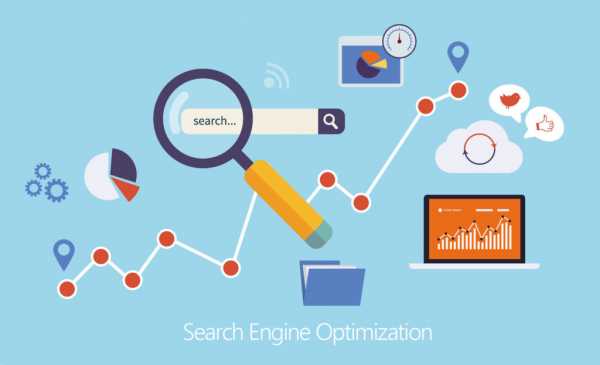
Для этого к сайту нужно подключить лайтбокс.
Картинка — форма
Так же с помощью Magnific Popup можно сделать модальное окна. В таком случае картинка будет ссылаться ан форму.
Пример жмите по картинке
max-webs.com
Как сделать ссылку | htmlbook.ru
Для создания ссылки необходимо сообщить браузеру, что является ссылкой, а также указать адрес документа, на который следует сделать ссылку. Оба действия выполняются с помощью тега <a>, который имеет единственный обязательный атрибут href. В качестве значения используется адрес документа (URL).
Адрес ссылки может быть абсолютным и относительным. Абсолютные адреса работают везде и всюду независимо от имени сайта или веб-страницы, где прописана ссылка. Начинаются они с указания протокола передачи данных. Так, для веб-страниц это обычно HTTP (HyperText Transfer Protocol, протокол передачи гипертекста), соответственно, абсолютные ссылки начинаются с ключевого слова http:// (пример 1).
Пример 1. Использование абсолютных ссылок
<!DOCTYPE HTML PUBLIC "-//W3C//DTD HTML 4.01//EN" "http://www.w3.org/TR/html4/strict.dtd">
<html>
<head>
<meta http-equiv="Content-Type" content="text/html; charset=utf-8">
<title>Абсолютная ссылка</title>
</head>
<body>
<p><a href="http://www.yandex.ru">Поисковая система Яндекс</a></p>
</body>
</html>Относительные ссылки, как следует из их названия, построены относительно текущего документа или адреса.
Примеры относительных адресов
/
/demo/ Эти две ссылки называются неполные и указывают веб-серверу загружать
файл index.html (или default.html), который находится в корне сайта
или папке demo. Если файл index.html отсутствует, браузер, как правило,
показывает список файлов, находящихся в данном каталоге.
/images/pic.gif Слэш перед адресом говорит о том, что адресация начинается от корня сайта. Ссылка ведет на рисунок pic.gif, который находится в папке images. А та в свою очередь размещена в корне сайта.
../help/me.html Две точки перед именем указывают браузеру перейти на уровень выше в списке каталогов сайта.
manual/info.html Если перед именем папки нет никаких дополнительных символов, вроде точек, то она размещена внутри текущего каталога (пример 2).
Пример 2. Использование относительных ссылок
<!DOCTYPE HTML PUBLIC "-//W3C//DTD HTML 4.01//EN" "http://www.w3.org/TR/html4/strict.dtd">
<html>
<head>
<meta http-equiv="Content-Type" content="text/html; charset=utf-8">
<title>Относительная ссылка</title>
</head>
<body>
<p><a href="images/xxx.jpg">Посмотрите на мою фотографию!</a></p>
<p><a href="tip.html">Как сделать такое же фото?</a></p>
</body>
</html>Иногда можно встретить в адресе ссылки путь в виде ./file/doc.html. Точка со слэшем (символ /) означает, что отсчет ведется от текущей папки. Подобная запись избыточна и ее можно сократить до file/doc.html.
htmlbook.ru
Размещение изображения в html, ссылка на изображение
Цель урока: знакомство с возможностями размещения изображений в html
Размещение изображения в HTML
Форматы изображений для размещения на сайте: .gif, .png-8, .png-24, .png-32 и .jpg (в случае необходимости размещения качественного фото)
Пример: разместить на странице:Синтаксис:
<img src=«имя_файла»>
img— строчный элемент с замещаемым контентом
- изображение prob.gif, файл которого располагается в папке со странницей,
- изображение banner.gif, файл которого располагается в папке на уровень выше текущей страницы (необходимо выйти из папки),
- изображение с сайта http://www.rambler.ru/ban.jpg
Выполнение:
<html> ... <body> <p><img src="prob.gif"> <p><img src="../banner.gif"> <p><img src="http://www.rambler.ru/ban.jpg"> </body></html> |
<html> … <body> <p><img src=»prob.gif»> <p><img src=»../banner.gif»> <p><img src=»http://www.rambler.ru/ban.jpg»> </body></html>
Атрибуты тега img
alt — подписьtitle — всплывающая подписьВыравнивание по вертикали:
align="top"align="middle"align="bottom"Выравнивание по горизонтали:
align="left"align="right"width — ширина (значение в пикселях)height — высота (значение в пикселях)border — рамка (значение 0 или 1)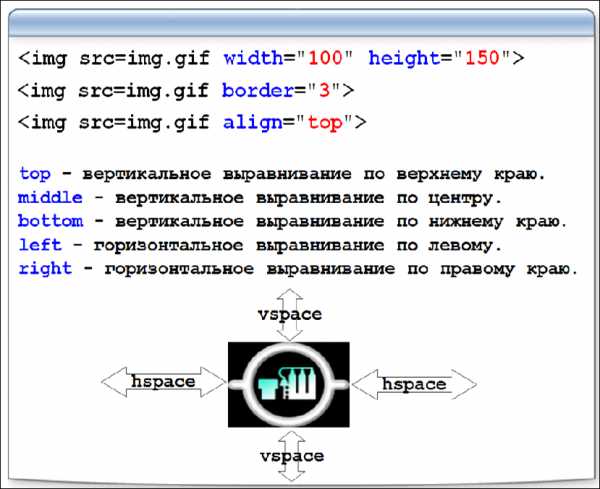
Изображение как ссылка
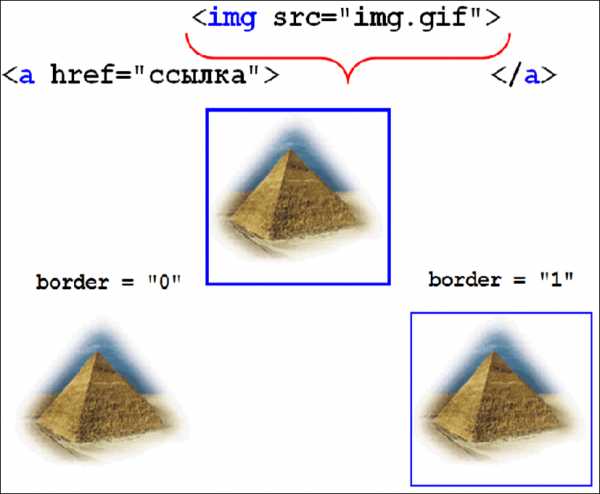
Фоновое изображение страницы
Синтаксис:
<body background="fon.gif"> |
<body background=»fon.gif»>
Изображение будет растиражировано по всей странице.
Атрибут bgproperties со значением fixed позволит сделать задний фон статичным во время использования прокрутки страницы.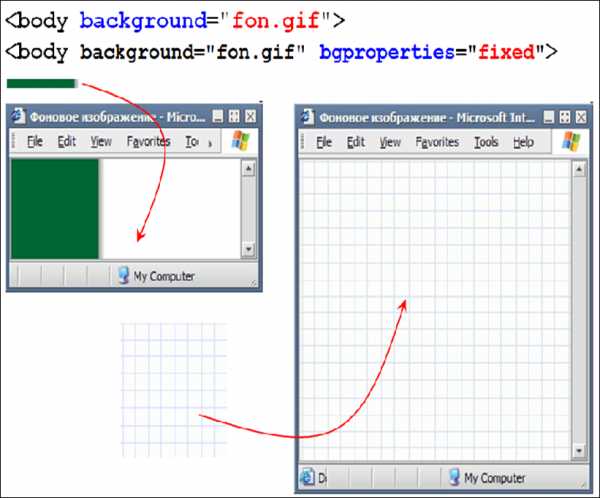
labs-org.ru
Как добавить рисунок к внешним ссылкам?
| Internet Explorer | Chrome | Opera | Safari | Firefox | Android | iOS |
| 4.0+ | 1.0+ | 4.0+ | 1.0+ | 1.0+ | 1.0+ | 1.0+ |
Задача
Добавить к текстовым ссылкам, которые ссылаются на другие сайты, небольшой рисунок для идентификации.
Решение
Внешними называются ссылки, которые ведут на другой сайт. Чтобы пользователь мог отличить такие ссылки от обычных, к внешним ссылкам добавляют небольшой рисунок (например, такой ), который информирует о том, что ссылка указывает на другой ресурс.
Для изменения стиля ссылок создадим новый стилевой класс external и для него добавим рисунок в виде фона с помощью свойства background. При этом следует указать значение no-repeat, чтобы фон не повторялся (пример 1).
Пример 1. Добавление рисунка к ссылкам
HTML5CSS 2.1IECrOpSaFx
<!DOCTYPE html>
<html>
<head>
<meta charset="utf-8">
<title>Внешние ссылки</title>
<style>
A.external {
background: url(images/blank.png) no-repeat 0 5px;
padding-left: 13px;
}
</style>
</head>
<body>
<p><a href="link.html">Обычная ссылка</a></p>
<p><a href="http://htmlbook.ru">Внешняя ссылка</a></p>
</body>
</html>Сам рисунок можно располагать слева или справа от текста. В данном примере показано расположение слева (рис. 1), поэтому в качестве значения background вводится 0 5px, что означает положение от левого верхнего угла. Чтобы текст не накладывался на рисунок, применяется свойство padding-left, добавляющее поле слева от ссылки. Значение этого свойства складывается из ширины картинки и расстояния от картинки до текста.
Рис. 1. Вид ссылки с рисунком слева от текста
Для задания положения картинки справа от текста, следует заменить у свойства background значение 0 на 100% и вместо padding-left использовать padding-right (пример 2).
Пример 2. Рисунок справа от ссылки
HTML5CSS 2.1IECrOpSaFx
<!DOCTYPE html>
<html>
<head>
<meta charset="utf-8">
<title>Внешние ссылки</title>
<style>
A.external {
background: url(images/blank.png) no-repeat 100% 5px;
padding-right: 13px;
}
</style>
</head>
<body>
<p><a href="link.html">Обычная ссылка</a></p>
<p><a href="http://htmlbook.ru">Внешняя ссылка</a></p>
</body>
</html>Результат данного примера показан на рис. 2.
Рис. 2. Вид ссылки с рисунком справа от текста
htmlbook.ru
Как создать гиперссылку : WEBCodius
Здравствуйте уважаемые читатели блога webcodius.ru. Сегодня мы поговорим о том как создавать гиперссылки в html, узнаем как использовать тег <a> и его атрибуты href и target, научимся делать картинку ссылкой.
Гиперссылки являются ключевыми элементами web-страницы. Они связывают разрозненные html-страницы воедино, в полноценный web-сайт. Обычно ссылки отображаются как подчеркнутый фрагмент текста, при наведении на который, курсор мыши приобретает вид указывающего пальца. Кроме того, гиперссылка может иметь вид графического изображения или его фрагмента. При щелчке по ссылке, браузер загружает web-страницу, адрес которой указан в атрибутах данной ссылки. Гиперссылки позволяют ссылаться как на внутренние страницы вашего сайта, так и на любые другие ресурсы в интернете.
Создание текстовых гиперссылок
Начнем с простого и рассмотрим создание обычных текстовых ссылок. Для создания текстовой гиперссылки достаточно любой фрагмент текста, который должен стать ссылкой, заключить в парный тег <a>. И в атрибуте href этого тега необходимо указать адрес целевой web-страницы в интернете:

Тег <a> или гиперссылка представляет собой встроенный элемент html-страницы, т.е. ссылка должна быть частью блочного элемента, например абзаца. Например:
<p><a href=»http://www.site.ru/catalog/page15.html»>страница 15</a></p>
В этом фрагменте html-кода создается абзац, который содержит ссылку. Ссылка указывает на web-страницу page15.html, которая находится в папке catalog, хранящейся в корневой папке сайта www.site.ru.
Текст, являющийся ссылкой, можно оформлять используя любые строчные теги оформления текста:
<a href=»http://www.site.ru/catalog/page15.html»>страница <strong>15</strong></a>
Можно создавать пустые гиперссылки, которые никуда не ведут. Для этого достаточно в атрибут href добавить знак #:
<a href=»#»>Ссылка никуда не ведет</a>
Если щелкнуть по такой ссылке ничего не произойдет. Обычно пустые гиперссылки применяются если необходимо при щелчке по ней запустить какой-нибудь javascript-код.
Если на странице не используются стили CSS и не применяются дополнительные атрибуты, то гиперссылки на странице по умолчанию отображаются следующим образом:
- обычные ссылки отображаются синим цветом;
- посещенные ссылки выделяются фиолетовым цветом;
- активная гиперссылка (по которой щелкнули в данный момент) отображается красным цветом, но поскольку время между нажатием на ссылку и началом загрузки нового документа достаточно мало, подобное состояние ссылки весьма кратковременно;
- текст ссылок выводится с подчеркиванием.
Интернет адреса
Далее рассмотрим виды интернет-адресов применяемых в атрибуте href. В коде html применяются полные и сокращенные интернет адреса.
Полный адрес содержит содержит интернет-адрес web-сервера, и путь к файлу, который необходимо получить. Например:
http://www.site.ru/catalog/page15.html
Здесь www.site.ru адрес web-сервера, а /catalog/page15.html — путь к файлу на этом сервере. Вообще, обычно полные интернет-адреса используют только если необходимо создать гиперссылку, указывающую на какие-либо ресурсы находящиеся на другом web-сайте.
При создании гиперссылок указывающих на файлы, входящих в состав того же сайта, что и текущая web-страница, лучше использовать сокращенные интернет-адреса. Сокращенный адрес содержит только путь к файлу на сервере, т.к. адрес web-сервера итак уже известен браузеру.
Сокращенные интернет-адреса бывают абсолютными и относительными. Абсолютный адрес задает путь к целевому файлу относительно корневой папки сайта. Такой адрес начинается с символа /(слэш), который и обозначает корневую папку. Например, адрес «/page15.html» указывает на файл page15.html, который хранится в корневой папке сайта. Или адрес «/catalog/page.html» указывает на файл page.html, который помещен в папку catalog, вложенной в корневую папку сайта.
Относительный адрес задет путь к файлу относительно файла текущей веб-страницы. Относительные адреса не содержат в начале символа слэш. Рассмотрим несколько примеров.
Например адрес «page.html» указывает на файл, который находится в той же папке, что и файл текущей web-страницы. А адрес «catalog/page.html» откроет файл page.html, хранящийся в папке catalog, вложенной в папку, в которой хранится текущая страница. С помощью двух точек вначале адреса можно указывать папки предыдущего уровня вложенности. Так, например адрес «…/page.html» указывает на страницу page.html, хранящуюся в папке, в которую вложена папка с текущей веб-страницей.
Ссылка на почту
С помощью языка html можно создавать почтовые гиперссылки, щелчок по которым запускает программу почтового клиента. При указании адреса в атрибуте href перед email необходимо поставить «mailto:», т.е. примерно так: href=»mailto:[email protected]». Причем после двоеточия перед почтовым адресом не должно быть пробелов.
Например, я хочу создать ссылку указывающую на почтовый адрес [email protected]. Тогда моя почтовая ссылка в html-коде будет выглядеть так:
<a href=»mailto:[email protected]»>написать письмо</a>
написать письмо
Если щелкнуть по этой ссылке, то у вас запустится установленная по умолчанию почтовая программа и откроется диалог создания нового письма, в котором в поле «кому» будет вставлен адрес [email protected].
Как сделать картинку ссылкой
Так как тег img для вставки изображения является строчным элементом html-страницы, то просто вставляем этот тег внутрь тега <a> вместо текста:
<a href=»//webcodius.ru»><img src=»image.png»></a>
Этот html-код создаст изображение-ссылку. В результате на странице отобразится картинка, вся область которой станет кликабельной и при щелчке по ней произойдет переход по указанному в коде адресу.
Кроме этого простого варианта создания картинки-гиперссылки, html позволяет превратить в гиперссылку часть графического изображения. Более того, имеется возможность разбить изображение на части, каждое из которых будет представлять из себя гиперссылку, указывающей на свой интернет-адрес. Такой вариант называется картой изображений.
В настоящее время карта изображений используется редко, так как для этого требуется очень большое число тегов и html-код становится громоздким и запутанным.
Изображение-карта создается в три этапа:
- Создание самого изображения с помощью тега img: <img src=»map.jpg»>;
- Создание карты с помощью парного тега <map>. С помощью обязательного атрибута name этого тега задается уникальное в пределах страницы имя карты. Далее необходимо привязать карту к изображению с помощью атрибута usemap тега img, значением которого должно состоять из символа # и имени карты:
<img src=»map.jpg» usemap=»#mapname»><map name=»mapname»></map>; - Создание описаний областей гиперссылок с помощью одинарных тегов area. Данные тег должен содержать атрибуты: shape — форма области, coords — координаты области и href — адрес гиперссылки. Эти описания помещают внутрь тега map.
Примерно так выглядит полный html-код, создающий карту изображения:
<img src=»map.png» usemap=»#mapname»>
<map name=»mapname»>
<area shape=»rect» coords=»0, 0, 100, 100″ href=»http://webcodius.ru» target=»_blank»>
<area shape=»circle» coords=»150, 50, 50″ href=»http://webcodius.ru/vse-stati-bloga» target=»_blank»>
<area shape=»poly» coords=»0, 100, 200, 100, 200, 200, 0, 200″ nohref>
</map>
Здесь мы создали одну прямоугольную область, указывающую на главную страницу сайта webcodius, одну круглую область, указывающую на страницу со всеми статьями этого же сайта, и одну многоугольную область не имеющей ссылки.
Якоря
Якорь или метка — это такой вид гиперссылки, которая помечает отдельный фрагмент html-страницы и позволяют перемещаться по содержимому документа.
Возможно, вы уже встречали страницы, где сразу после заголовка шел список названий разделов статьи, щелчок по которым перекидывал вас на интересующий фрагмент записи.
Якоря создают, как и обычные гиперссылки, с помощью парного тега <a>, только вместо атрибута href в него помещают атрибут name или id, значение которых задает уникальный идентификатор метки. При этом сам тег <a> обычно не имеет никакого содержимого:
<a name=»metka»></a>
Есть второй способ создания якоря, при котором не надо создавать пустые элементы <a>. А можно использовать уже имеющиеся в веб-странице элементы, например теги html заголовков и абзацев. Для этого в нужный элемент добавляем универсальный атрибут id:
<h2>Заголовок</h2>
Далее необходимо сделать ссылку на созданный якорь. Для этого используется обычный тег <a> с обязательным атрибутом href, значение которого формируется из знака решетки (#) и названия метки:
<a href=»#metka»>Перейти к якорю с именем metka</a>
При нажатии по такой ссылке, браузер не открывает новую страницу, а прокручивает текущую до тех пор пока html-элемент с якорем не займет позицию в верху экрана. Соответственно, чтобы все правильно работало, все метки на одной странице имели уникальные имена.
Если при создании ссылки на якорь в значении атрибута href после знака решетки # не поставить никакого значения, то щелчок по такой ссылке прокрутит страницу к началу. Таким образом можно создать простейшую кнопку «Наверх»:
<a href=»#»>НАВЕРХ</a>
НАВЕРХ
На этом рассказывать о создании гиперссылок я заканчиваю, напомню только основные моменты:
- Для создания ссылок используется парный тег <a> с обязательным атрибутом href, в значении которого помещается адрес целевой страницы: <a href=»адрес»>Текст</a>;
- При создании ссылки на почту в атрибуте href перед адресом почты необходимо поставить «mailto:»: <a href=»mailto:[email protected]»>написать письмо</a>;
- Если надо создать ссылку изображение, то просто помещаем тег img внутрь тега <a>: <a href=»//webcodius.ru»><img src=»image.jpg»></a>.
На этом все, не забывайте подписываться на обновления блога! До новых встреч!
webcodius.ru
Как вставить ссылку в картинку в WordPress и с помощью html
Сегодня мы продолжим изучение WordPress и html и узнаем как правильно встроить активную ссылку в любую картинку на Вашем сайте.
Как вставить ссылку в картинку с помощью WordPress
Для того, чтобы привязать ссылку к картинке в WordPress нужно щелкнуть на картинку, которую вы хотите вставить как ссылку и нажать на кнопку с карандашом.
После этого, в меню «Параметры изображения» в выпадающем меню «Ссылка» выбрать пункт «Произвольный URL» и вставить адрес на который вы хотите поставить ссылку.
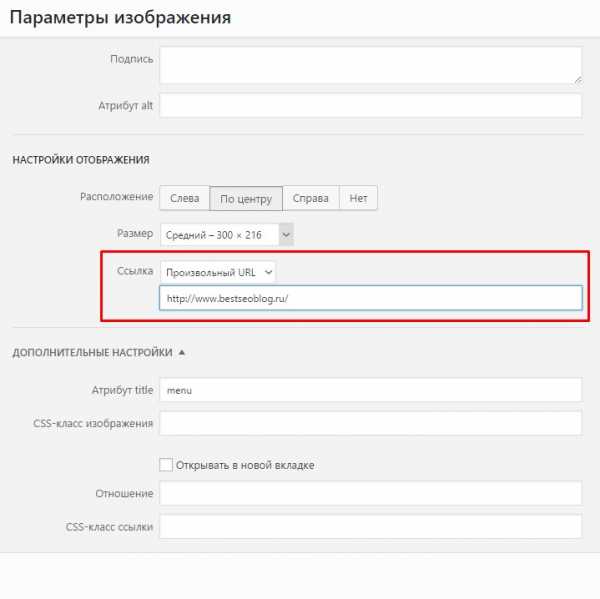
Как привязать ссылку к картинке с помощью html
Прежде всего, научимся вставлять в текст просто картинку с помощью html. Для вставки картинок используется тег <img>. Рассмотрим пример:
<img src=”http://site2.ru/files/image.jpg“ />
Где:
http://site2.ru/files/image.jpg — это адрес, где находится картинка, которую необходимо вставить.
Каким образом сделать эту картинку ссылкой?
Для этого вспомним, каким образом у нас вставляется ссылка. Для этого используется тег <a>. К примеру, так будет выглядеть код html для вставки ссылки на сайт www.site1.ru с анкором «так будет выглядеть ваша ссылка»:
<a href=”http://www.site1.ru“>так будет выглядеть ваша ссылка</a>
Теперь для того, чтобы превратить нашу ссылку в картинку, нужно все содержимое тега <img> вставить на место анкора в ссылке. В итоге у нас получилось:
<a href=”http://www.site1.ru“><img src=”http://site2.ru/files/image.jpg“ /></a>
Вот и все. В одном из следующих уроков мы научимся настраивать обтекание картинки текстом с помощью html и css. Читайте Лучший СЕО Блог, ставьте лайки, подписывайтесь на RSS и, разумеется, комментируйте.
www.bestseoblog.ru
